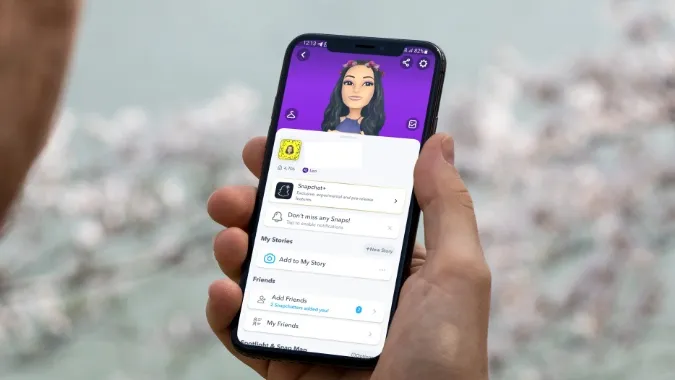Zelfs met de hevige concurrentie van Instagram, Facebook en TikTok blijft Snapchat populair onder de jonge generatie. Het is het favoriete sociale netwerk voor tieners om snel live momenten te delen met vrienden en familie. Maar wat als Snapchat niet meer werkt op het mobiele netwerk? In plaats van een Wi-Fi-netwerk te zoeken of uw vriend om een persoonlijke hotspot te vragen, kunt u de onderstaande trucs gebruiken om Snapchat op te lossen die niet werkt op mobiele data.
1. Toestemming voor mobiele gegevens inschakelen voor Snapchat (iPhone)
Als u de mobiele datatoestemming voor Snapchat hebt uitgeschakeld, werkt de app niet op uw mobiele netwerk. Dit is wat u moet doen.
1. Open Instellingen op uw iPhone.
2. Blader naar Snapchat.
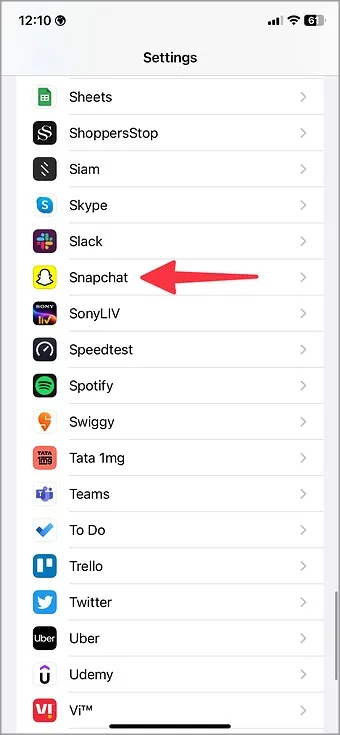
3. Schakel de toestemming voor mobiele gegevens in het volgende menu in.
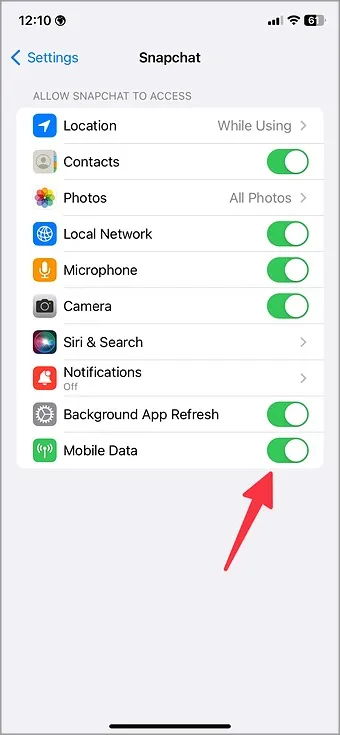
2. Appverversing op de achtergrond inschakelen
Snapchat werkt niet meer als u het verversen van de app op de achtergrond uitschakelt op iPhone en Android.
iPhone
1. Open Snapchat in het instellingenmenu van de iPhone (raadpleeg de bovenstaande stappen).
2. Schakel de optie Achtergrondapp verversen in.
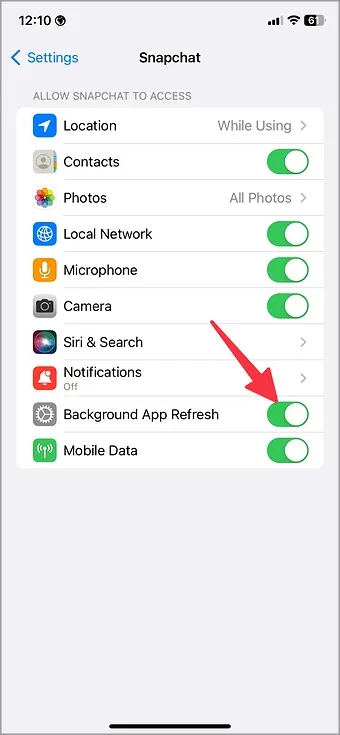
Android
Android-gebruikers moeten aanpassingen maken vanuit het Snapchat-infomenu.
1. Tik lang op het pictogram van de Snapchat-app en selecteer (i) App info om het infomenu van de app te openen.
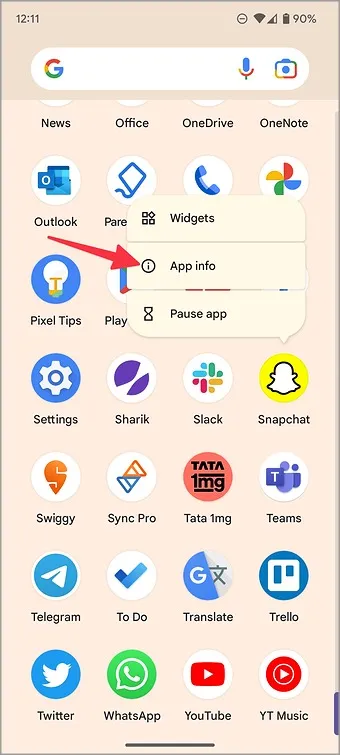
2. Selecteer Mobiele gegevens & Wi-Fi.
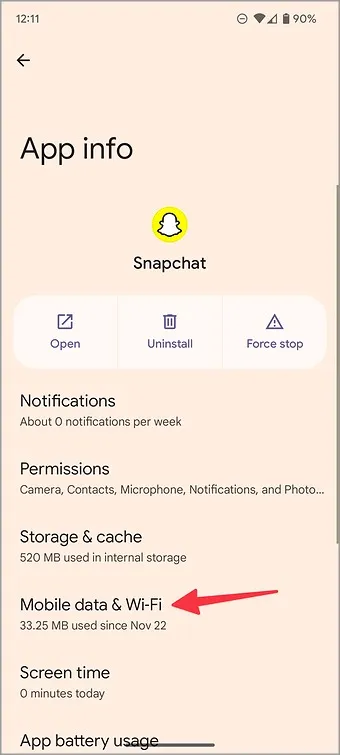
3. Schakel de optie Achtergrondgegevens in.
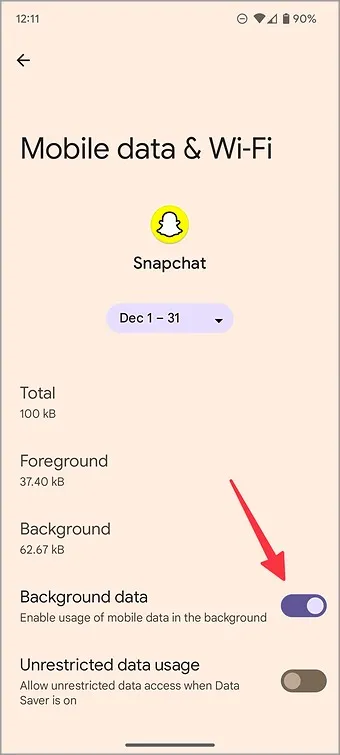
Snapchat werkt nu op de achtergrond op mobiele data en zal de snapshots van uw vrienden niet vertragen.
3. De gegevensbesparingsmodus uitschakelen in Snapchat (Android)
Snapchat voor Android wordt geleverd met een gegevensbesparende modus om mobiele gegevens te sparen. Als u deze optie inschakelt, moet u inhoud zoals Lenzen en Snaps handmatig laden, en kan het langer duren om ze te bekijken. Volg de onderstaande stappen om dit uit te schakelen.
1. Open Snapchat op uw telefoon.
2. Ga naar uw profiel en selecteer het instellingenpookje in de rechterbovenhoek.
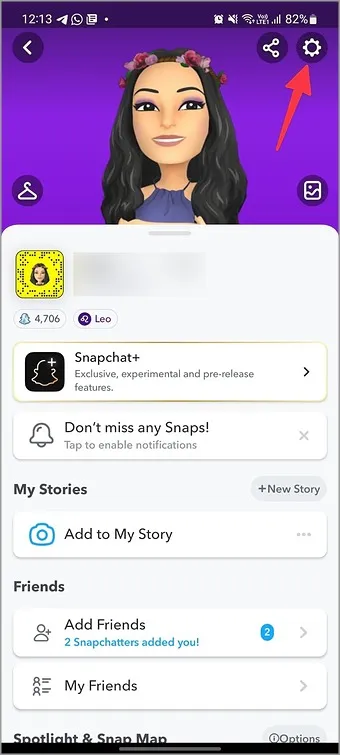
3. Scroll naar Data Saver en schakel het uit in het volgende menu.
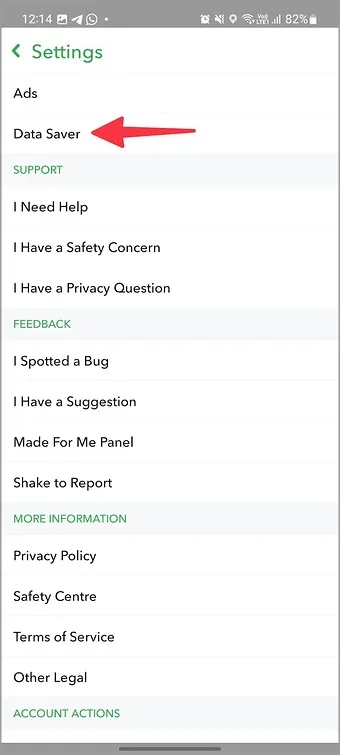
4. Schakel de systeembrede gegevensbesparingsmodus uit
Zowel Android als iPhone hebben een gegevensbesparingsmodus om het gegevensverbruik af te remmen. Als Snapchat niet op mobiele data werkt, kan dat komen door een actieve dataspaarstand. U moet deze uitschakelen met behulp van de onderstaande stappen.
iPhone
1. Open Instellingen op uw telefoon.
2. Selecteer Mobiele gegevens/Cellulaire gegevens.
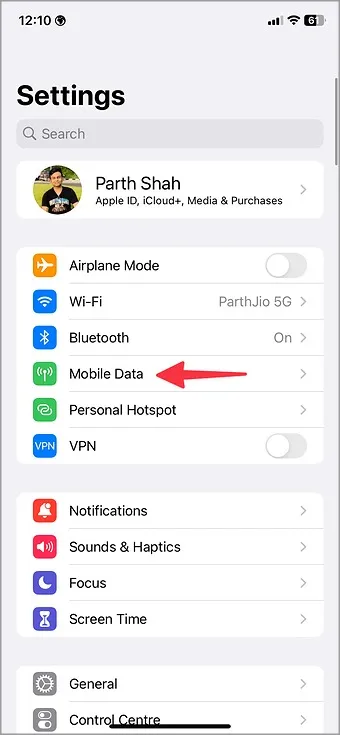
3. Selecteer uw primaire SIM.
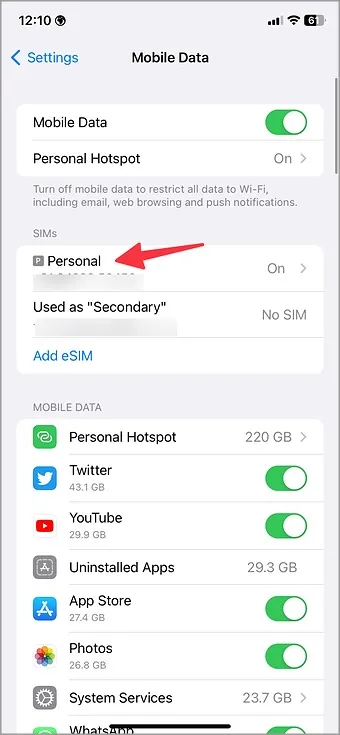
4. Schakel de modus Lage gegevens uit in het volgende menu.
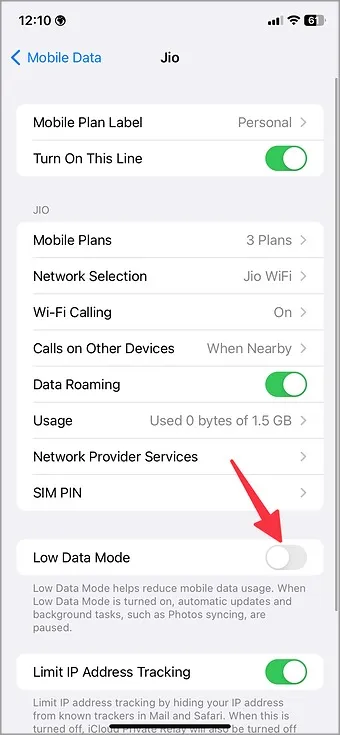
Android
1. Ga naar Instellingen op uw Android.
2. Selecteer Netwerk & internet.
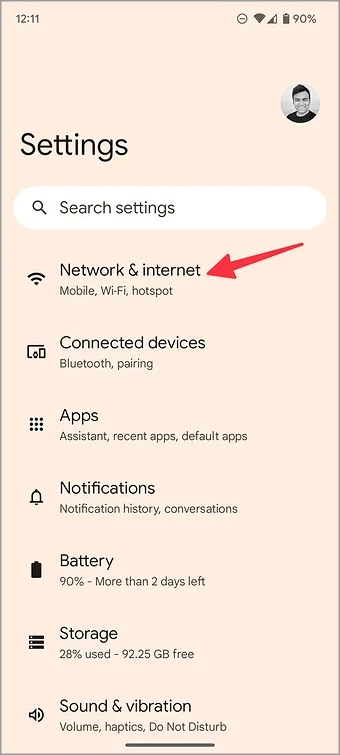
3. Tik op Data Saver en schakel het uit.
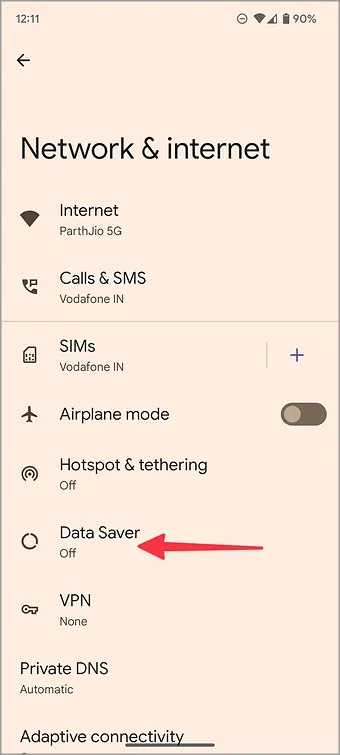
5. Geef onbeperkt gegevensgebruik aan Snapchat (Android)
Als u geen onderbrekingen wilt tijdens een actieve gegevensbesparingsmodus, geef Snapchat dan onbeperkt gegevensgebruik.
1. Open Mobiele gegevens & Wi-Fi in het infomenu van de Snapchat-app (controleer de stappen hierboven).
2. Schakel de optie onbeperkt gegevensgebruik in.
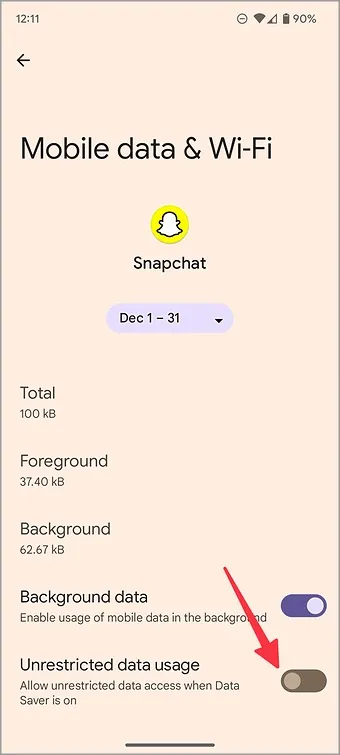
6. Controleer het abonnement van uw provider
De meeste abonnementen van providers hebben beperkte mobiele gegevens. Als u de toegewezen mobiele gegevens op uw telefoon hebt gebruikt, moet u uw abonnement bij uw provider upgraden of een van de data-uitbreidingen kopen.
7. Controleer de Snapchat-status
Als de Snapchat-servers down zijn, werkt de app niet op mobiele data en Wi-Fi. U kunt de Snapchat-status controleren door naar Downdetector te gaan. Wanneer u naar Snapchat zoekt, toont Downdetector hoge uitvalgrafieken en opmerkingen van gebruikers die hetzelfde bevestigen. U moet wachten tot Snapchat de problemen van hun kant oplost.
In de tussentijd kunt u Snapchat volgen op andere sociale mediaplatforms zoals Twitter voor de nieuwste updates.
8. Snapchat op de achtergrond vergrendelen (Android)
OEM’s (original equipment manufacturers) van Android, zoals Samsung, Oppo, Vivo en Xiaomi, schorten inactieve apps op de achtergrond op om de batterij van de telefoon te sparen. Als u Snapchat een tijdje niet hebt geopend, kan het zijn dat de app op de achtergrond niet met mobiele gegevens werkt. U moet Snapchat op de achtergrond vergrendelen om een uitzondering te maken.
1. Open het menu met recente apps op uw telefoon.
2. Tik lang op het pictogram van de Snapchat-app en selecteer Deze app vergrendelen.
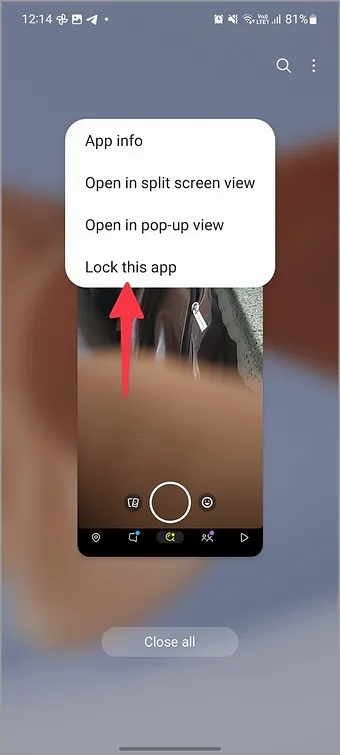
9. Snapchat bijwerken
Hebt u een verouderde Snapchat-app op uw telefoon? U moet Snapchat bijwerken naar de nieuwste versie om de service zonder onderbrekingen te kunnen blijven gebruiken.
10. Verstuur uw stijlvolle snaps
Als geen van de trucs werkt, is het tijd om u aan te melden voor het Snapchat Beta-programma. Android-gebruikers kunnen zich via de Play Store aanmelden voor het bètaprogramma, terwijl iPhone-gebruikers de TestFlight-app moeten gebruiken om onuitgebrachte builds uit te proberen.